PAGAR SEGURAMENTE CON:

CERTSUPERIOR: CELEBRANDO 20 Años Con LA ConfianZa De Las Mejores Marcas
PARA Comprar Soluciones de seguridad digitales, NO HAY MEJOR.
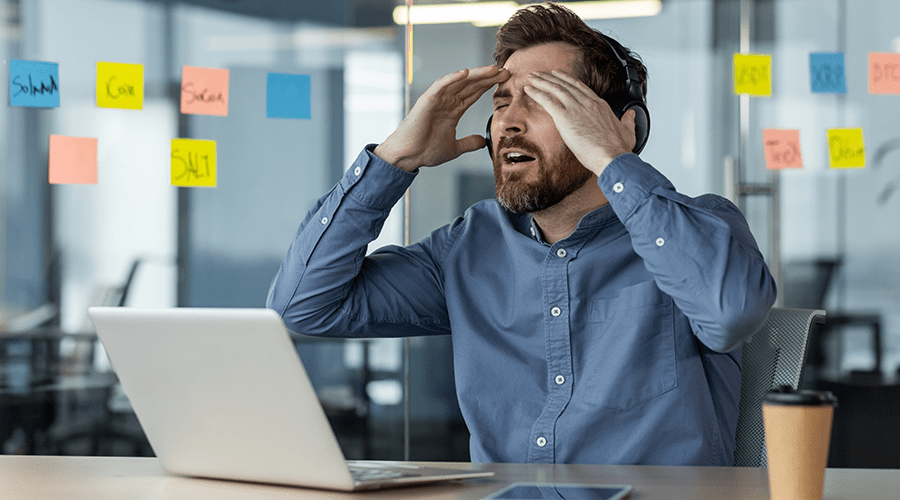
Uno de los problemas más comunes al navegar por un sitio web es un error llamado err_cache_miss. Esto puede ser un poco complicado si no sabes cómo resolverlo.
En este artículo vamos a conocer todo lo relacionado con err_cache_miss para que no tengas ninguna complicación al momento de navegar por internet.
La caché del navegador es un espacio de almacenamiento temporal. Los navegadores web la usan para guardar elementos de sitios que visitas a menudo. Esto incluye imágenes, scripts y hojas de estilo.
Esto permite que las páginas se carguen más rápido en futuras visitas y ayuda a reducir el consumo de ancho de banda.
Cuando accedes a un sitio web, el navegador revisa primero su caché para ver si ya tiene algunos de los archivos necesarios.
Si los encuentra, los carga directamente desde ahí en lugar de volver a descargarlos del servidor. Este proceso hace que tu experiencia de navegación sea más rápida y eficiente.
Sin embargo, con el tiempo, la caché puede dañarse o volverse obsoleta. Esto puede causar errores como "No se puede acceder a este sitio" o el error err_cache_miss en Chrome.
En estos casos, una solución simple y efectiva es borrar los datos de navegación. Esto permite que el navegador descargue versiones nuevas de los archivos desde el sitio web. Así se resuelven muchos de estos problemas comunes.

Si usas con frecuencia Google Chrome, es probable que en algún momento te hayas topado con un mensaje que dice err_cache_miss.
Aunque puede parecer un fallo complicado, en realidad tiene una causa común y una solución sencilla. A continuación, te explicamos qué significa este error y cómo puedes resolverlo fácilmente.
Este mensaje aparece cuando Chrome no puede recuperar correctamente los datos almacenados en su caché.
Para entenderlo mejor, es útil recordar qué es la caché. La caché es un espacio de almacenamiento. Lo usa el navegador para guardar archivos temporales. Estos archivos son de las páginas web que visitas a menudo.
El objetivo es simple: hacer que los sitios web carguen más rápido. No es necesario descargar todo de nuevo cada vez que entras a una página.
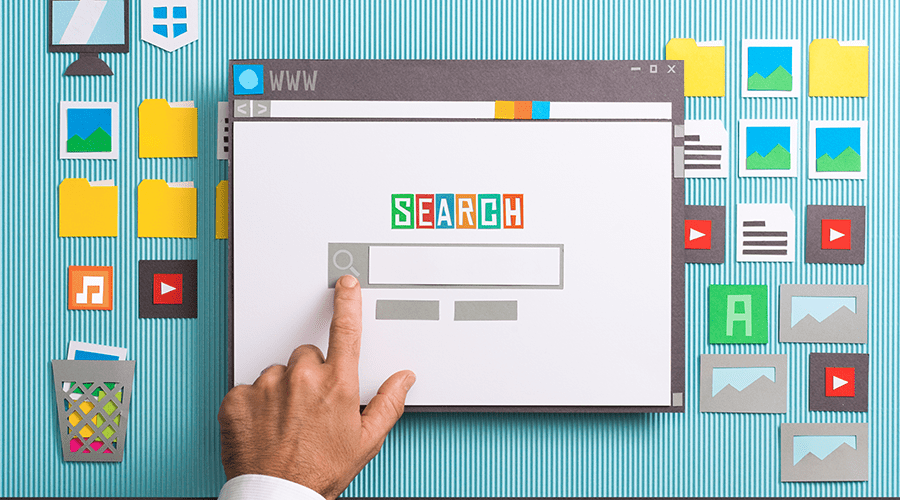
Cuando surge el err_cache_miss, lo que sucede es que Chrome intenta acceder a esos datos almacenados, pero no lo consigue.
Esto puede pasar por varias razones. Puede haber archivos dañados en la caché. También puede haber problemas con el código de la página. A veces, las extensiones del navegador interfieren con su funcionamiento.
Si estás navegando desde tu teléfono o tableta Android y te aparece el mensaje err_cache_miss en Google Chrome, no te alarmes. Este error indica que el navegador tuvo un problema al intentar acceder a los archivos almacenados en su caché.
Este fallo puede deberse a varios factores, como una conexión a internet inestable, configuraciones internas del navegador o incluso conflictos con extensiones o complementos.
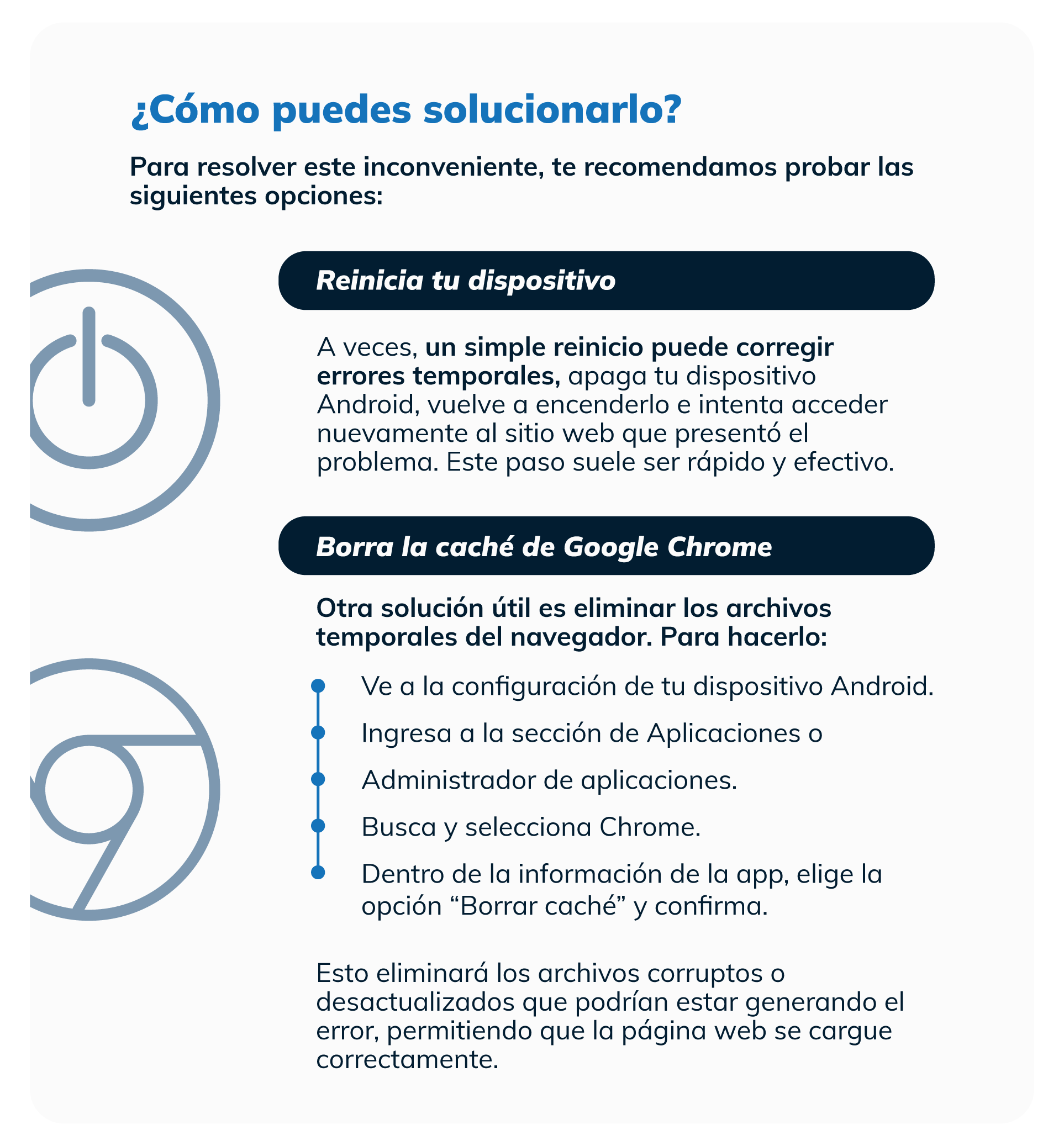
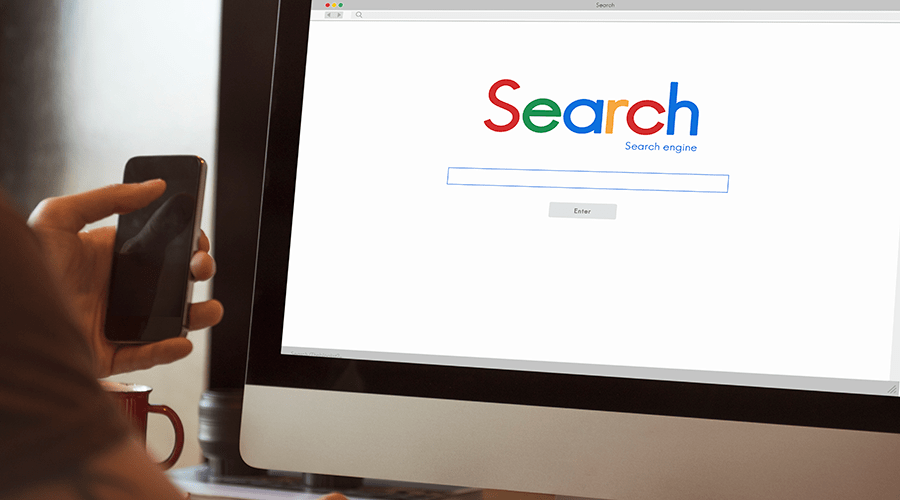
Si te has topado con el mensaje err_cache_miss al navegar en Google Chrome desde tu computadora de escritorio, no estás solo.
Este error está relacionado con problemas en el acceso a la memoria caché del navegador. Aunque puede ser molesto, hay varias formas de solucionarlo.
Una de las causas más comunes es una caché saturada o con archivos obsoletos que generan conflictos. Para resolverlo:
Abre Chrome.
Escribe en la barra de direcciones: chrome://settings/clearBrowserData.
En la ventana que se abrirá, selecciona la opción “Imágenes y archivos en caché”.
Luego haz clic en “Borrar datos”.
Esto eliminará los archivos temporales que podrían estar afectando el rendimiento del navegador y, en muchos casos, solucionará el error de inmediato.
Las extensiones instaladas también pueden ser responsables del fallo, especialmente si están desactualizadas o mal configuradas.
Abre el menú de Chrome (los tres puntos en la esquina superior derecha) y selecciona “Extensiones”.
Desactiva todas las extensiones activas.
Recarga la página donde apareció el error.
Si el mensaje desaparece, activa las extensiones una por una para detectar cuál es la que está generando el conflicto. Una vez identificada, puedes desinstalar o buscar una actualización compatible.

En algunos casos, una mala configuración de red o un problema con la conexión puede impedir que Chrome acceda correctamente a la caché.
Asegúrate de que tu conexión a internet esté funcionando sin interrupciones.
Verifica si algún firewall o software de seguridad está bloqueando el tráfico del navegador.
Prueba reiniciando tu router o cambiando a otra red para descartar errores de conectividad.
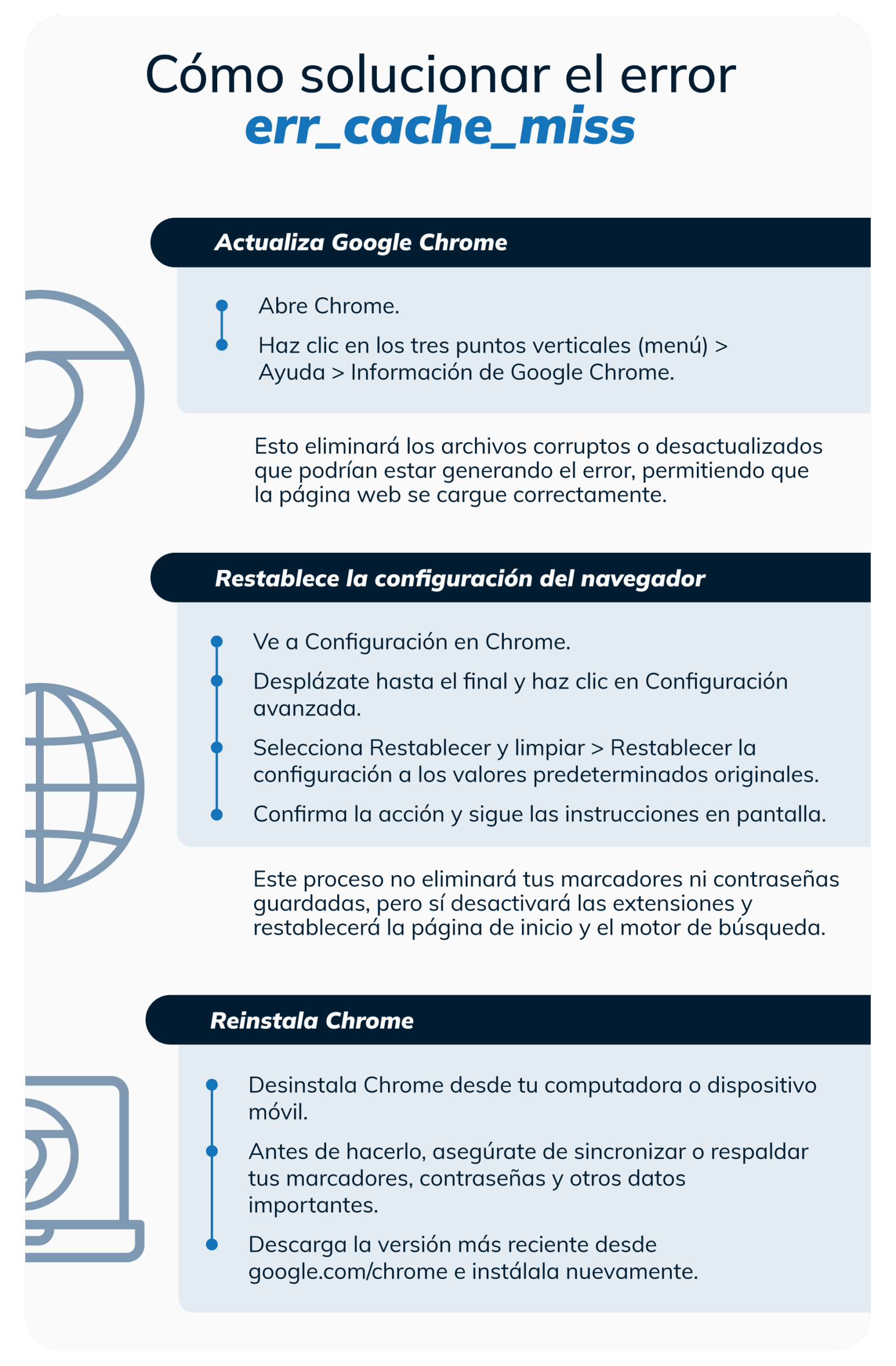
En el mundo digital hoy, los desafíos son constantes. Las vulnerabilidades técnicas, los intentos de acceso no autorizado, los certificados vencidos y las configuraciones inadecuadas pueden poner en riesgo la operación de tu empresa. En CertSuperior, no solo te protegemos, te ayudamos a resolver cualquier problema digital de raíz.
Tienes problemas de seguridad. También puedes tener errores en la configuración de SSL. Puede que enfrentes ataques de phishing o tengas dudas sobre un sitio web. Tenemos soluciones y apoyo profesional para ti. Te ayudamos a avanzar sin complicaciones.
Diagnóstico completo de seguridad web
Detección de vulnerabilidades y brechas
Verificación y validación de certificados SSL
Prevención de accesos no autorizados
Acompañamiento profesional en cada etapa
Trabajamos con marcas líderes en ciberseguridad para brindarte herramientas confiables, actualizadas y efectivas. Lo hacemos fácil, centralizado y respaldado por expertos.
PAGAR SEGURAMENTE CON:

CERTSUPERIOR: CELEBRANDO 20 Años Con LA ConfianZa De Las Mejores Marcas
PARA Comprar Soluciones de seguridad digitales, NO HAY MEJOR.